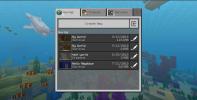Microsofti uurimisteemalised lõikeklipid: filmilõikude loomine on lihtne
Filmikunstnikud on viimase paari aasta jooksul palju populaarsust kogunud. See on fotograafiatehnika, kus teatud pildis olevad subjektid teevad lühikesi ja korduvaid hetki, ülejäänud pilt jääb aga liikumatuks, luues segu pildi ja video vahel. Kui teile meeldib filmilõike teha, siis peate kindlasti armastama Microsofti teadustöö lõikelatid. Seda rakendust reklaamitakse sildil “Fotode ja dünaamiliste fotode kõrvutamine” rõhutab teie videote valitud alade sujuvate silmuste loomist sellesse, mida Microsoft viitab, „Lõikelaigud“. Kuigi enamus kinograafi tööriistadest võimaldavad teil väljundeid genereerida ainult GIF-vormingus, on Microsofti teadustöö lõikelatid seisnevad selles, et koos GIF-iga saate oma lõikelaigud salvestada MP4- ja WMV-vormingusse vormingud. Koos intuitiivse liidesega pole seda rakendust mitte ainult lihtne kasutada, vaid see sisaldab käputäis võimalusi lugematute mitmesuguste lõikelappide loomiseks. Jätkake üksikasjaliku ülevaate saamiseks lugemist.
Pole teada, kui palju videovorminguid rakendus tegelikult toetab, kuid testimise ajal töötas see peaaegu iga tavalise videofailiga, mille sellele viskasime. Klambrite loomisel pole mingeid komplikatsioone, kui muidugi teate, mida teete. Üks asi, mis meid paelus, oli väga väike õppimiskõver oma esimese lõikekirja tegemisel. Alustamiseks käivitage rakendus ja lohistage oma videofail rakenduse aknasse (või kasutage lihtsalt klassikalist sirvimismeetodit). Väärib märkimist, et rakendus võimaldab töötada ainult kuni 10-sekundilise kaadriga, nii et kui teie fail on pikem kui 10 sekundit, käivitab see automaatselt integreeritud
Kärbi tööriist soovitud jaotise eraldamiseks. Kui olete vastava osa märkinud, klõpsake nuppu Okei video kärpimiseks.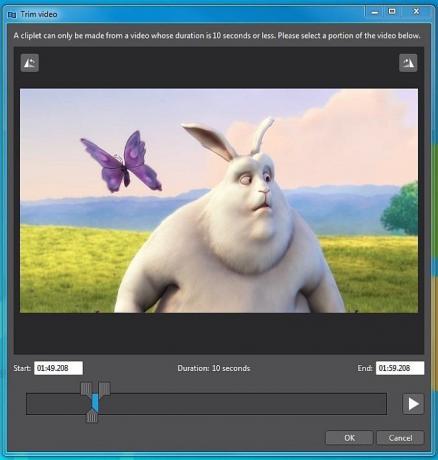
Nüüd suunatakse teid tagasi rakenduse peamisse liidesesse, mis koosneb Sisesta ajajoon ülemises piirkonnas ja a Cliplet Timeline põhjas. Samuti on arendajad visanud veebisaidile paar õppevideot, milles on täpsemalt välja toodud ajakavad, toimimine ja kuidas videotele lisada mitmeid erinevaid efekte. Esimene samm iga video tegemiseks ringide tegemise ümber Pilt video, st video osa, mida soovite taustana kasutada. Kui vaatate akna parempoolset serva, näete, et seal on a Kihid sektsiooni. Ehkki võite lisada nii palju kihte kui soovite, on esimene kiht lukustatud Ikka vaikimisi, samas kui järgnevad kihid sisaldavad veel 3 efekti, Silmus, mängi ja Peegel. Kasutage lihtsalt nuppu Sisesta ajajoon lohistage liugurit punkti, mida kasutatakse taustana, ja klõpsake nuppu Lisage uus kiht nuppu paremal.
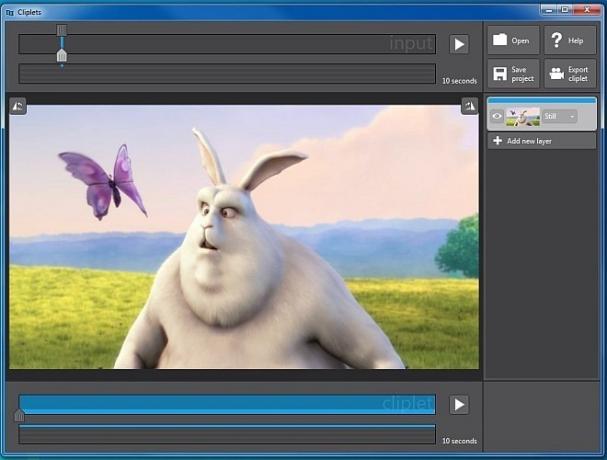
Nüüd peate märkima ala või objekti, mille jaoks soovite liikumisefekti luua Maskeerimine. Maskeerimiseks klõpsake hiirega ja lohistage see piirkond üle. Seejärel valige kihtide rippmenüüst liikumisefekt (Ikka, silmus, peegel ja Mängi) ja kasutage silmuste jada pikkuse reguleerimiseks lõikelaua ajajoonel asuvaid liugureid. Kui olete valmis, klõpsake nuppu Mängi Väljundi renderdamiseks nupp Cliplet ajajoone lähedal. Ärge unustage, et salvestate projekti klõpsates Salvesta projekt nuppu, nii et kui midagi valesti läheb, võite olla võimeline muudatused tagasi võtma. Faili GIF-, WMA- või MP4-vormingus salvestamiseks klõpsake lihtsalt nuppu Ekspordi lõikelapp nuppu.

Altpoolt näete prooviklippi, mille lõime oma ülevaatuse käigus.
Microsoft Research on tõepoolest teinud Clipletitega märkimisväärset tööd. Me ei nimeta seda äri parimaks, kuid see pakub käputäis funktsioone ja laseb teil mõne minuti jooksul luua lugematu hulga erinevaid lõikelaudu, seda kõike äärmiselt hõlpsalt. Rakendus töötab ainult Windows 7-s, toetades nii 32- kui ka 64-bitiseid versioone.
Laadige alla Microsofti uurimisklaasid
otsing
Viimased Postitused
Kuidas leida Minecraft Worldi algväärtus opsüsteemis Windows 10
Ükski Minecraftis loodud maailm pole identne, kui te ei kasuta nend...
Kuidas redigeerida Windows 10 tegevuskeskuses kiirtoiminguid
Kiirtoimingud on tegevuskeskuses klotsid, mis võimaldavad teil lüli...
Kuidas piirata Windows 10 töölaua kuvamist aktiivsel ekraanil
Windows 10-l on ainult üks kuum nurk. See asub ekraani paremas alan...